Wenn Ihre Festplatte voll ist, als es sein sollte,Sie müssen wahrscheinlich die Größe jedes Ordners auf Ihren Laufwerken manuell überprüfen. Das ist gelinde gesagt mühsam. Zur Vereinfachung können Sie eine App herunterladen, die die Speichernutzung nach Ordnern aufschlüsselt. Es gibt keinen Mangel an diesen Apps, auch wenn die guten möglicherweise nicht kostenlos sind. Wenn Sie Windows 10 verwenden, benötigen Sie keine App.
Windows 10 hat eine sehr handliche und absurd versteckteFunktion, mit der Sie die Speichernutzung nach Ordnern anzeigen können. Es ist seit dem Creators Update Teil von Windows 10, ungefähr zu der Zeit, als Storage Sense hinzugefügt wurde, aber nicht viele Leute wissen, dass es dort ist. Die Funktion ist aufgrund des schlechten Designs und der Tatsache, dass nichts anderes darauf aufgebaut ist, "versteckt".
Speichernutzung nach Ordner
Die Funktion befindet sich in der App Einstellungen. Wechseln Sie zur Gruppe Systemeinstellungen und wählen Sie die Registerkarte Speicher. Daraufhin werden alle internen und externen Laufwerke angezeigt, die an Ihr System angeschlossen sind. Für jedes Laufwerk sehen Sie den belegten und freien Speicherplatz. Dies ist nichts Neues und die gleichen Informationen sind verfügbar, wenn Sie diesen PC im Datei-Explorer besuchen. Etwas weniger offensichtlich ist, dass Sie durch die hier aufgelisteten Laufwerke klicken können.

Wenn Sie sich durchklicken, werden Sie eine Menge sehenvoreingestellte Ordner wie Apps & Spiele, System & reserviert, temporäre Dateien usw. Diese Ordner werden von Windows automatisch generiert und Sie können sich durchklicken, um den jeweils belegten Speicherplatz anzuzeigen. Sie können die Dateien aus einigen dieser Ordner löschen. Wir sind jedoch nicht nur an diesen Systemordnern interessiert. Sie müssen also nur nach dem Ordner "Andere" suchen und darauf klicken.
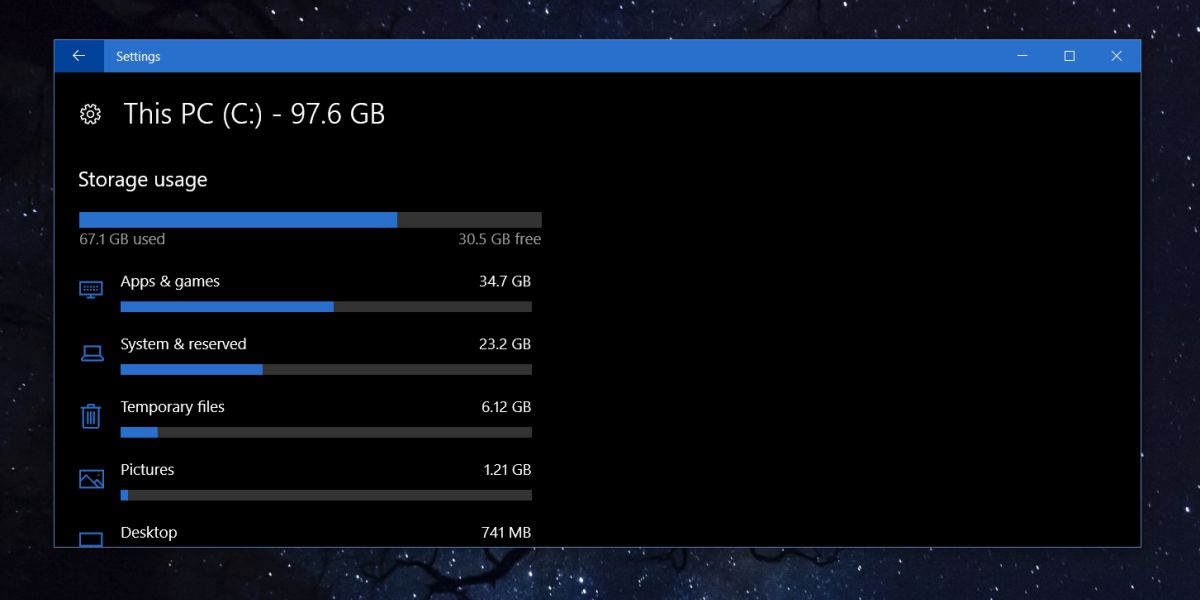
In diesem Abschnitt wird jeder einzelne Ordner in aufgelistetdas Laufwerk. Jeder Ordner wird von seiner Größe auf der Festplatte begleitet. Wenn Sie auf einen Ordner klicken, wird dieser im Datei-Explorer geöffnet, wo Sie bei Bedarf Dateien daraus löschen können.
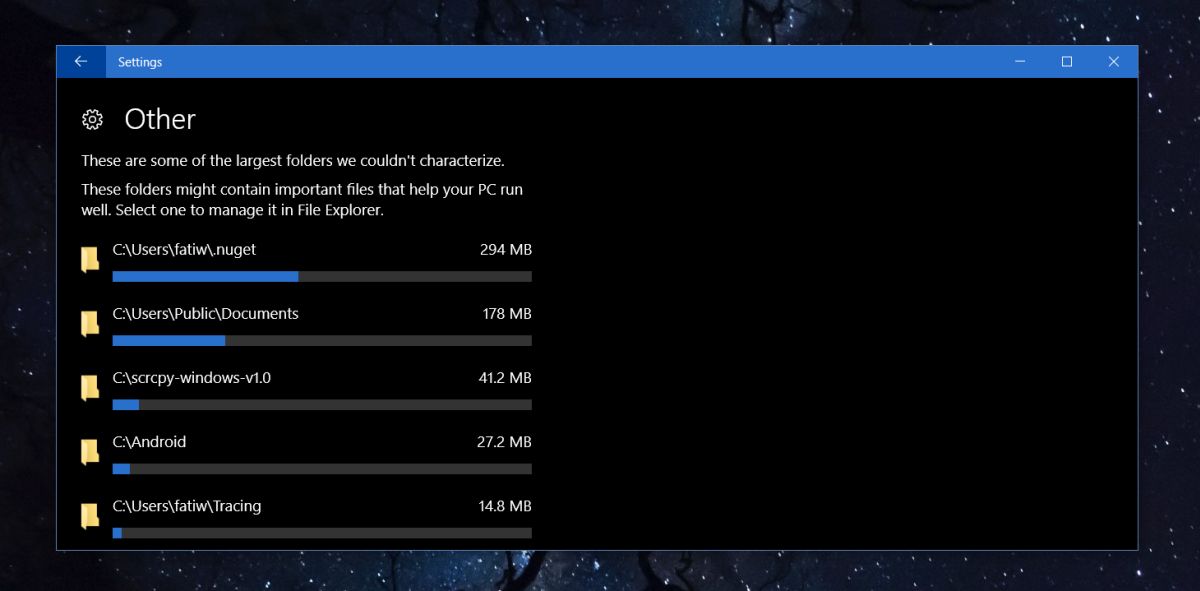
Es gibt auch einen Ordner (Dateien im Stammverzeichnis des Laufwerks), in dem die Gesamtgröße aller Dateien angezeigt wird, die direkt im Stammverzeichnis des Laufwerks gespeichert sind, in dem Sie sich befinden. Wenn Sie darauf klicken, wird das Laufwerk im Datei-Explorer geöffnet.
Dies zeigt Ihnen nicht die Größe der verschachtelten Ordnerin denen an der Wurzel eines Laufwerks. In diesem Einstellungsfeld wurde beispielsweise die Größe meines Steam-Ordners angezeigt, nicht jedoch die Größe der Ordner im Steam-Ordner. Auf diese Weise ist der Speicher begrenzt, aber ich habe es trotzdem geschafft, über 25 GB Speicherplatz freizugeben, indem ich nur die Informationen aus diesem Speicherbereich verwendet habe.
Für einige Artikel müssen Sie das System besuchenerzeugte Ordner, z.B. Spiele und Apps. Die Ordner sind nach Größe sortiert, sodass die Ordner oben am meisten Platz beanspruchen. Wenn Sie Dateien löschen, müssen Sie die App "Einstellungen" schließen und erneut öffnen, um aktualisierte Speicherwerte für Ihre Laufwerke und Ordner anzuzeigen.












Bemerkungen